แปลง แก้ไข และบีบอัดวิดีโอ/เสียงในรูปแบบมากกว่า 1,000 รูปแบบพร้อมคุณภาพสูง
รีวิวที่เป็นกลางเกี่ยวกับโปรแกรมแปลงวิดีโอสำหรับ iPad - เพลิดเพลินกับวิดีโอบน iPad ของคุณ
คุณรู้สึกหงุดหงิดเมื่อดาวน์โหลดวิดีโอจากแพลตฟอร์มสื่อและเล่นบน iPad แล้วพบว่าไม่รองรับการเล่นซ้ำหรือไม่ iPad Video Converter เป็นวิธีที่ง่ายที่สุดในการแปลงวิดีโอเป็นรูปแบบที่รองรับโดย iPad โพสต์นี้จะแนะนำโปรแกรมแปลงวิดีโอสำหรับ iPad ฟรีเจ็ดโปรแกรมสำหรับคุณ รวมถึงแอป เดสก์ท็อป และออนไลน์ คุณสามารถเลือกโปรแกรมที่ดีที่สุดตามความต้องการและความชอบของคุณ
รายการคู่มือ
ส่วนที่ 1: 4 แอปแปลงวิดีโอสำหรับ iPad ที่คุณสามารถลองใช้ได้ ส่วนที่ 2: 3 ตัวแปลงวิดีโอ iPad ที่ดีที่สุด [เดสก์ท็อปและออนไลน์] ส่วนที่ 3: คำถามที่พบบ่อยเกี่ยวกับ iPad Video Converterส่วนที่ 1: 4 แอปแปลงวิดีโอสำหรับ iPad ที่คุณสามารถลองใช้ได้
1. Media Converter - แปลงวิดีโอเป็น MP3
ตัวแปลงสื่อ เป็นแอปแปลงวิดีโอสำหรับ iPad ที่มีรูปแบบเอาต์พุตให้เลือกหลายรูปแบบ เช่น MP4, MOV, 3GP, 3G2, ASF, MKV, VOB, MPEG, WMV, FLV, AVI เป็นต้น แอปนี้มีวิธีปรับขนาดวิดีโอ เช่น การครอบตัดและการตัดวิดีโอ นอกจากนี้ แอปแปลงวิดีโอสำหรับ iPad ยังรองรับการแยกเสียงออกจากวิดีโออีกด้วย
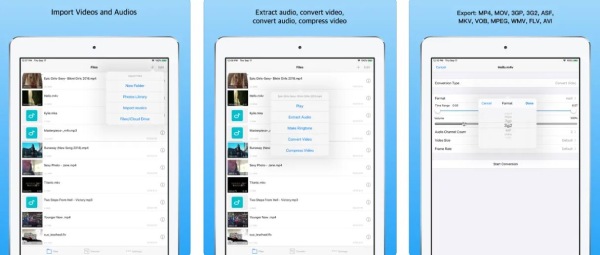
- ข้อดี
- รองรับการแยกเสียงออกจากวีดีโอ
- ให้การบีบอัดวิดีโอเพื่อปรับขนาดไฟล์
- ข้อเสีย
- ความละเอียดสูงสุดประมาณ 900 พิกเซล
- บางครั้งเกิดการขัดข้องและไม่ทำงาน
2. ตัวแปลงวิดีโอ - mp4 เป็น mp3
หากคุณต้องการรับแอปแปลงวิดีโอสำหรับ iPad พร้อมเครื่องมือแก้ไข คุณสามารถลองใช้ ตัวแปลงวิดีโอมีฟีเจอร์การแก้ไขที่จำเป็นสำหรับการปรับแต่งวิดีโอ รวมถึงการครอบตัด ตัดแต่ง เพิ่มลายน้ำ และหมุนวิดีโอ นอกจากนี้ คุณยังสามารถใช้ตัวแปลงวิดีโอสำหรับ iPad เพื่อแยกไฟล์เสียงจากวิดีโอได้อีกด้วย
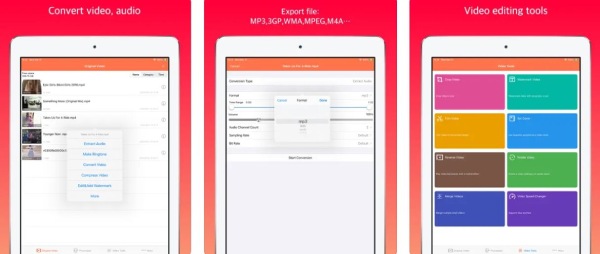
- ข้อดี
- ให้ฟังก์ชั่นการแก้ไขที่จำเป็นเพื่อปรับแต่งวิดีโอ
- รองรับการแยกไฟล์เสียงจากวิดีโอของคุณ
- ข้อเสีย
- ความเร็วในการแปลงช้าและการแปลงคุณภาพต่ำ
- ฟังก์ชันการลบลายน้ำจะทำเพียงแค่ทำให้ลายน้ำเบลอเท่านั้น
3. เครื่องแปลงและบีบอัดวิดีโอ
เครื่องแปลงและบีบอัดวิดีโอ เป็นแอปแปลงวิดีโอสำหรับ iPad ที่ทรงพลัง รองรับการแปลง การบีบอัด และการรวมไฟล์วิดีโอและเสียง นอกจากนี้ คุณยังสามารถเปลี่ยนความละเอียดของไฟล์วิดีโอและอัตราบิตของวิดีโอและเสียงได้อีกด้วย แอปแปลงวิดีโอสำหรับ iPad นี้ยังมีฟังก์ชันการแก้ไขพื้นฐาน เช่น การพลิกและหมุน
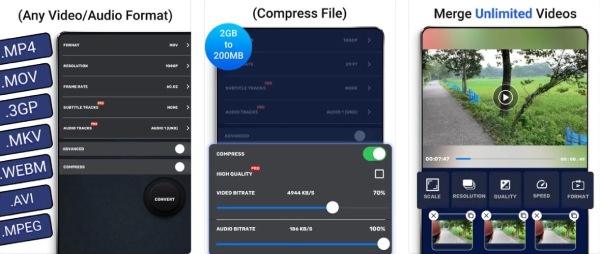
- ข้อดี
- รองรับการแปลง บีบอัด และผสานวิดีโอและเสียง
- ให้การตั้งค่าแบบกำหนดเองและคุณสมบัติการแก้ไขที่จำเป็น
- ข้อเสีย
- การปรับอัตราบิตเสียงไม่ทำงาน
- ไม่สนับสนุนการทำงานเบื้องหลัง
4. ตัวแปลงวิดีโอ
ตัวแปลงวิดีโอ เป็นแอปแปลงวิดีโอสำหรับ iPad เช่นกัน คุณสามารถใช้เบราว์เซอร์ไฟล์ในแอปเพื่อเรียกดูไฟล์ที่แปลงแล้วก่อนหน้านี้ได้ แอปนี้ยังรองรับการแปลงไฟล์ท้องถิ่นสำหรับประเภทการแปลงยอดนิยมหลายประเภท ทำให้การแปลงไฟล์เหล่านี้ไม่ต้องใช้เซิร์ฟเวอร์และเร็วกว่า
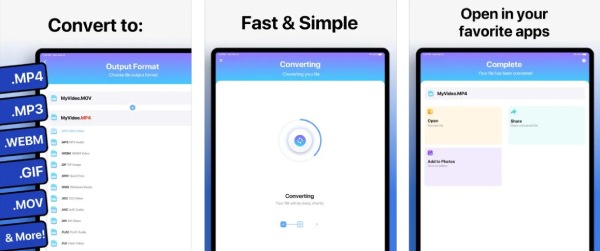
- ข้อดี
- มีรูปแบบไฟล์ให้เลือกหลายสิบรูปแบบเพื่อแปลงวิดีโอไปยัง iPad
- รองรับการแปลงท้องถิ่นเพื่อแปลงรูปแบบยอดนิยมบางรูปแบบ
- ข้อเสีย
- ความเร็วในการแปลงช้าและบางครั้งก็ใช้ไม่ได้
- การแปลงคุณภาพต่ำและไม่ปลอดภัย
ส่วนที่ 2: ตัวแปลงวิดีโอ iPad ที่ดีที่สุด 3 ตัว ΣDesktop & Online]
แอปพลิเคชั่นแปลงวิดีโอสำหรับ iPad สะดวกมากเพราะคุณสามารถแปลงวิดีโอบน iPad ได้โดยตรง อย่างไรก็ตาม เนื่องจากรูปแบบที่รองรับมีจำกัด ดังนั้นเมื่อคุณต้องการแปลงวิดีโอ DVD เป็น iPad แอปพลิเคชั่นจึงไม่สามารถทำได้ ดังนั้น ต่อไปนี้คือ 3 แอปพลิเคชั่นแปลงวิดีโอสำหรับ iPad ที่ดีที่สุด ซึ่งแนะนำเพื่อให้คุณเพลิดเพลินกับฟังก์ชันต่างๆ ได้มากขึ้น
1. 4Easysoft แปลงวิดีโอทั้งหมด
หากคุณต้องการตัวแปลงวิดีโอสำหรับ iPad ที่มีฟังก์ชั่นหลากหลายและไม่มีข้อจำกัดด้านรูปแบบ 4Easysoft แปลงวิดีโอทั้งหมด เป็นตัวเลือกที่ดีที่สุดสำหรับคุณ รองรับรูปแบบไฟล์มากกว่า 600 รูปแบบ และคุณสามารถแปลงวิดีโอใดๆ ก็ได้ลงใน iPad เครื่องมือแบบครบวงจรนี้รองรับการแปลงไฟล์คุณภาพสูงโดยปรับแต่งการตั้งค่าต่างๆ เช่น ความละเอียด บิตเรต และเฟรมเรต นอกจากนี้ ตัวแปลงวิดีโอสำหรับ iPad นี้ยังมีเครื่องมือแก้ไขอันทรงพลังให้คุณปรับแต่งวิดีโอได้ รวมถึงการตัดแต่ง การเลื่อน การเพิ่มลายน้ำ การเพิ่มคำบรรยาย เป็นต้น

จัดเตรียมการตั้งค่าอุปกรณ์เพื่อแปลงวิดีโอไปยัง iPad ด้วยการคลิกเพียงครั้งเดียว
รองรับการแปลงเป็นชุดและรูปแบบต่างๆ เพื่อแปลงวิดีโอใดๆ ไปยัง iPad
เสนอการแปลงคุณภาพสูงโดยปรับแต่งการตั้งค่าเช่นความละเอียดและบิตเรต
ฟังก์ชั่นการแก้ไขที่ยอดเยี่ยมสำหรับการเพิ่มเอฟเฟกต์และฟิลเตอร์ให้กับวิดีโอ
100% ปลอดภัย
100% ปลอดภัย
ขั้นตอนที่ 1เปิดตัวแปลงวิดีโอ iPad นี้เมื่อคุณดาวน์โหลด 4Easysoft Total Video Converter คุณสามารถโหลดไฟล์วิดีโอของคุณได้โดยคลิกที่ เพิ่มไฟล์ ปุ่มหรือ บวก ปุ่ม คุณยังสามารถเลือกลากไฟล์ของคุณโดยตรงไปยังช่องสี่เหลี่ยมเพื่อนำเข้าวิดีโอของคุณได้อีกด้วย

ขั้นตอนที่ 2จากนั้นคุณจะต้องเลือกรูปแบบผลลัพธ์โดยการคลิก รูปแบบ ปุ่ม. คลิก อุปกรณ์ ปุ่มเพื่อเลือก แอปเปิล ตัวเลือก คุณสามารถเลือก ไอแพด โดยตรงเป็นรูปแบบเอาท์พุต

ขั้นตอนที่ 3ขั้นตอนสุดท้ายคือการคลิก แปลงทั้งหมด ปุ่มเพื่อเริ่มการแปลงวิดีโอไปยัง iPad คุณสามารถตรวจสอบได้ รวมเป็นไฟล์เดียว ตัวเลือกในการรวมไฟล์วิดีโอต่าง ๆ ไว้ในไฟล์เดียว
2. เบรกมือ
เบรกมือ เป็นโปรแกรมแปลงวิดีโอยอดนิยมที่ได้รับความนิยมอย่างมาก สามารถแปลงไฟล์ได้หลายรูปแบบ โปรแกรมนี้เข้ากันได้กับแทบทุกแพลตฟอร์ม ไม่ว่าจะเป็น Windows, Mac และแพลตฟอร์มอื่นๆ โปรแกรมแปลงวิดีโอสำหรับ iPad นี้ยังมีพรีเซ็ตมากมายสำหรับแปลงวิดีโอไปยัง iPad โดยคุณไม่จำเป็นต้องปรับพารามิเตอร์ใดๆ นอกจากนี้ คุณยังสามารถใช้โปรแกรมนี้เพื่อเบิร์นดีวีดีไปยัง iPad ได้อีกด้วย
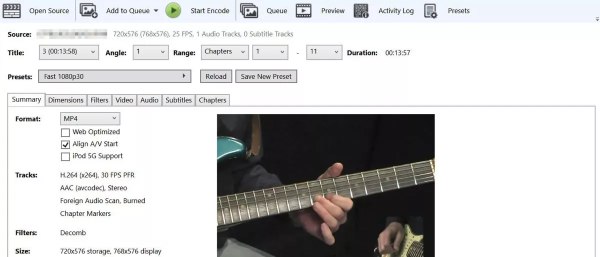
- ข้อดี
- จัดให้มีการตั้งค่าล่วงหน้ามากมายสำหรับการแปลงวิดีโอไปยังอุปกรณ์
- เป็นเครื่องมือโอเพ่นซอร์สฟรีที่สามารถใช้งานร่วมกับแพลตฟอร์มต่างๆ ได้มากมาย
- ข้อเสีย
- อินเทอร์เฟซที่ซับซ้อนไม่เป็นมิตรต่อผู้เริ่มต้น
- ความเร็วในการแปลงช้าและมีฟังก์ชันการแก้ไขน้อยกว่า
3. ซัมซาร์
ซัมซาร์ เป็นโปรแกรมแปลงวิดีโอออนไลน์สำหรับ iPad ที่คุณสามารถลองใช้ได้ โปรแกรมนี้มีอินเทอร์เฟซที่ใช้งานง่ายสำหรับแปลงวิดีโอเป็น iPad ใน 3 ขั้นตอน โปรแกรมรองรับรูปแบบต่างๆ ที่คุณสามารถแปลงวิดีโอใดๆ ก็ได้เป็น iPad แน่นอนว่าโปรแกรมแปลงวิดีโอสำหรับ iPad นี้ยังมีการตั้งค่าล่วงหน้าสำหรับการแปลงวิดีโออีกด้วย
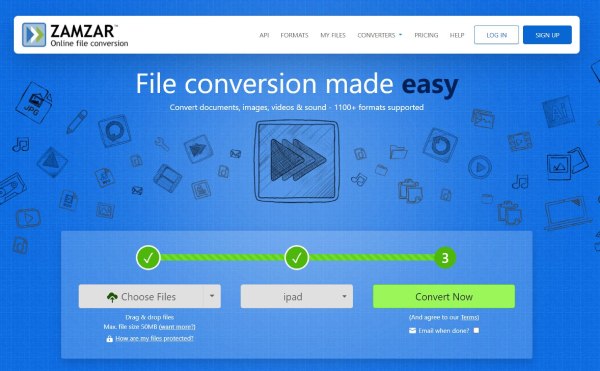
- ข้อดี
- ใช้งานได้ฟรีและง่ายต่อการใช้งานโดยไม่ต้องดาวน์โหลดซอฟต์แวร์
- รองรับรูปแบบไฟล์มากกว่า 1,200 รูปแบบในการแปลงวิดีโอ
- ข้อเสีย
- ขนาดไฟล์สูงสุดเพียง 50MB เท่านั้น
- ไม่มีฟังก์ชันการแปลงและแก้ไขแบบแบตช์
ส่วนที่ 3: คำถามที่พบบ่อยเกี่ยวกับ iPad Video Converter
-
จะแปลงวิดีโอไปยัง iPad ด้วย Handbrake ได้อย่างไร?
คลิก แหล่งที่มา ปุ่มเพื่อนำเข้าวิดีโอของคุณไปยังซอฟต์แวร์ จากนั้นคุณควรคลิกปุ่ม พรีเซ็ต ปุ่มเพื่อเลือก ไอแพด เป็นรูปแบบผลลัพธ์ ขั้นตอนสุดท้ายคือการคลิก เริ่ม ปุ่มสำหรับแปลงวิดีโอไปยัง iPad นอกจากนี้คุณยังสามารถใช้ปุ่มนี้เพื่อแปลงไฟล์ AVI ไปยัง iPod ได้อีกด้วย
-
ทำไม iPad ของฉันเปิดวิดีโอ MP4 ไม่ได้?
คุณควรใส่ใจว่าตัวเข้ารหัส MP4 ของคุณถูกต้องหรือไม่ เนื่องจาก MP4 มีตัวเข้ารหัสสามแบบที่แตกต่างกัน เช่น H.264, H.265 และ MPEG-4 iPad รองรับเฉพาะ H.264 MP4 เท่านั้น
-
ฉันจะเพลิดเพลินกับภาพยนตร์ดีวีดีบน iPad ได้ฟรีอย่างไร?
คุณสามารถใช้ VLC เพื่อเบิร์นแผ่น DVD เป็นรูปแบบสื่อดิจิทัลได้ คุณสามารถคลิกที่ สื่อ คลิกปุ่มและเลือกตัวเลือก Open Disc เพื่อโหลดภาพยนตร์ DVD ของคุณหลังจากใส่ DVD ลงในไดรฟ์ DVD คลิกปุ่ม Profile เพื่อเลือกรูปแบบ MP4 จากนั้นคลิกปุ่ม Start เพื่อเบิร์นภาพยนตร์ DVD เป็น MP4
บทสรุป
หากคุณต้องการแปลงไฟล์โดยตรงบน iPad แนะนำให้ใช้แอปทั้งสี่แอปที่แนะนำข้างต้น อย่างไรก็ตาม ฟังก์ชันของแอปยังไม่สมบูรณ์ เช่น การแปลงเป็นชุดและฟีเจอร์การแก้ไข 4Easysoft แปลงวิดีโอทั้งหมด เป็นเครื่องแปลงวิดีโอ iPad แบบครบวงจรที่สามารถตอบสนองความต้องการต่างๆ ของคุณได้ ถือเป็นตัวเลือกที่ไม่ควรพลาด!
100% ปลอดภัย
100% ปลอดภัย


